
註冊個人按鈕/共用按鈕
您可以註冊個人按鈕供您自己使用,也可以註冊共用按鈕由所有使用者共用。
 |
若要註冊個人按鈕,您需要使用個人認證管理來登入。指定個人認證管理設定 如果在 <用於檔案傳送/瀏覽認證的資訊> 選擇 <裝置登入認證資訊>,檔案接收者的密碼無法儲存至個人按鈕。<用於檔案傳送/瀏覽認證的資訊> 如需個人按鈕和共用按鈕可註冊的數量上限,請參閱管理功能。 個人按鈕無法變更為共用按鈕,反之亦然。若要執行此操作,請重新叫用設定並從 <功能表> 註冊其他按鈕。 按住按鈕可變更其名稱/註解,或移動/刪除按鈕。相同操作 (變更按鈕的名稱/註解,或移動/刪除按鈕) 可從 <首頁> 畫面上的 <功能表> 執行。自訂 <首頁> 畫面 個人按鈕可以透過同步個人化資料的方式在多部裝置之間共用。可個人化項目的清單 可在個人按鈕/共用按鈕中註冊的設定可在個人按鈕/共用按鈕中註冊的功能和設定如下。 可在 <常用設定> 中對於 <影印> 功能減少影印操作註冊的設定 本機的 <傳真> 功能設定 傳送傳真的基本操作 可在 <常用設定> 中對於 <掃描後傳送> 功能實用的掃描功能註冊的設定 可在 <常用設定> 中對於 <掃描後儲存> 功能儲存掃描的設定畫面和操作註冊的設定 儲存 <掃描後儲存> 及 <存取已儲存檔案> 功能使用儲存空間的位置 <傳真/網際網路傳真收件匣> 功能的基本功能畫面快速鍵 伺服器及登入密碼的存取權可註冊至個人按鈕/共用按鈕。如此在重新叫用已註冊按鈕時,可以省略輸入密碼,使操作更加便利。如果您經常將個人按鈕或共用按鈕中的設定匯入至其他機器,並想防止使用者假冒他人,因此想在已註冊按鈕所儲存的設定中設定密碼,請在註冊時排除密碼。 匯入/匯出註冊的按鈕您可以從遠端使用者介面匯入和匯出註冊的個人/共用按鈕。匯入/匯出所有設定 根據匯入按鈕的機型,您可能無法匯入共用/個人按鈕的所有設定。如需詳細資訊,請聯絡經銷商或服務代表。 |
範例:註冊影印功能
1
按 <影印>  指定影印設定。<首頁> 畫面
指定影印設定。<首頁> 畫面
 指定影印設定。<首頁> 畫面
指定影印設定。<首頁> 畫面2
設定完成時,按 
 <註冊至首頁>。
<註冊至首頁>。

 <註冊至首頁>。
<註冊至首頁>。3
確認設定,並且按 <下一步>。
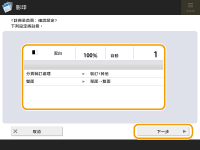
4
指定按註冊的按鈕時執行的動作,並且按 <下一步>。
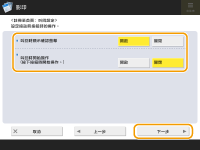
以下說明的設定會在按下已註冊按鈕後造成不同的操作。有關詳細資訊,請參閱執行個人按鈕/共用按鈕。
如果對於 <叫回時顯示確認螢幕> 選擇 <開啟>,則您在按下已註冊按鈕時,將會顯示下面的確認畫面。如果不希望顯示確認畫面,請選擇 <關閉>。
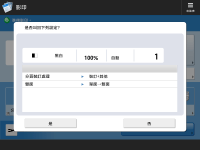
如果對於 <叫回時開始操作(按下按鈕時開始操作。)> 選擇 <開啟>,則您按下已註冊按鈕但是沒有按  (啟動) 時,將開始影印。如果希望透過按
(啟動) 時,將開始影印。如果希望透過按  (啟動) 的方式開始手動影印,請選擇 <關閉>。
(啟動) 的方式開始手動影印,請選擇 <關閉>。
 (啟動) 時,將開始影印。如果希望透過按
(啟動) 時,將開始影印。如果希望透過按  (啟動) 的方式開始手動影印,請選擇 <關閉>。
(啟動) 的方式開始手動影印,請選擇 <關閉>。
如果對於 <叫回時顯示確認螢幕> 和 <叫回時開始操作(按下按鈕時開始操作。)> 選擇 <開啟>,則在選擇確認畫面上的 <是> 後,將開始影印。
5
輸入按鈕名稱和註解,並且選擇 <個人> 或 <共用>,然後按 <確定>。
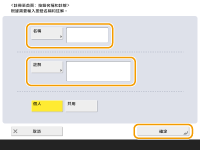
按 <名稱> 或 <註解> 以輸入。如果在 <名稱> 中輸入設定名稱,並且在 <註解> 中輸入備忘錄,操作會變得相當方便。

若只要為自己註冊按鈕,請按 <個人>。若要註冊與其他使用者共用的按鈕,請按 <共用>。
如果在 <首頁螢幕版面設定> 中選擇 <每頁4個中小按鈕>、<每頁12個中小按鈕> 或 <每頁15個小按鈕>,則共用/個人按鈕不會顯示 <註解>。自訂 <首頁> 畫面
6
按 <關閉>。
執行個人按鈕/共用按鈕
本節說明如何執行個人按鈕/共用按鈕。執行功能的程序根據註冊個人按鈕/共用按鈕時指定的設定及已註冊按鈕而有不同。
 |
即使在伺服器機器的單鍵按鈕中註冊的接收者已更新,在用戶端機器自訂功能表的單鍵按鈕中註冊的接收者也不會更新。當您無法傳送至已註冊接收者時,確認接收者是否更新。 |
1
按要使用的按鈕。
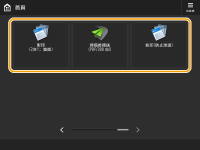
各個圖示均表示如下所示的功能類型。
 <影印>
<影印> <傳真>
<傳真> <掃描後傳送>
<掃描後傳送> <掃描後儲存>
<掃描後儲存> <存取已儲存檔案>
<存取已儲存檔案> <傳真/網際網路傳真收件匣>
<傳真/網際網路傳真收件匣>
您也可以使用下列程序執行按鈕的內容:按住個人按鈕/共用按鈕  按下 <叫回>。
按下 <叫回>。
 按下 <叫回>。
按下 <叫回>。2
根據在按鈕中註冊的內容執行下列操作。
 <叫回時顯示確認螢幕> 設為 <開啟> 時
<叫回時顯示確認螢幕> 設為 <開啟> 時
詢問是否重新叫用設定的確認畫面將顯示。
如果 <叫回時開始操作(按下按鈕時開始操作。)> 是設定為 <開啟>,則您按 <是> 時,在按鈕中註冊的操作將開始進行。
如果 <叫回時開始操作(按下按鈕時開始操作。)> 設定為 <關閉>,將會在您按 <是> 時顯示設定畫面。這可以讓您在按 before pressing  (啟動) 開始之前變更設定。
(啟動) 開始之前變更設定。
 (啟動) 開始之前變更設定。
(啟動) 開始之前變更設定。 <叫回時顯示確認螢幕> 設為 <關閉> 時
<叫回時顯示確認螢幕> 設為 <關閉> 時
如果 <叫回時開始操作(按下按鈕時開始操作。)> 是設定為 <開啟>,則在按鈕中註冊的操作將立即開始進行。
如果 <叫回時開始操作(按下按鈕時開始操作。)> 設定為 <關閉>,將會顯示設定畫面。這可以讓您在按  (啟動) 開始之前變更設定。
(啟動) 開始之前變更設定。
 (啟動) 開始之前變更設定。
(啟動) 開始之前變更設定。